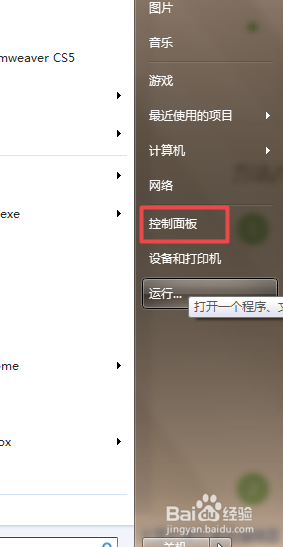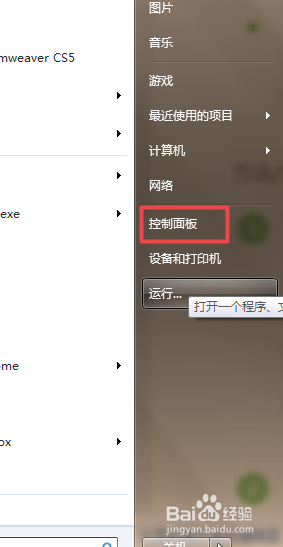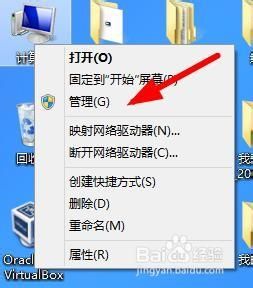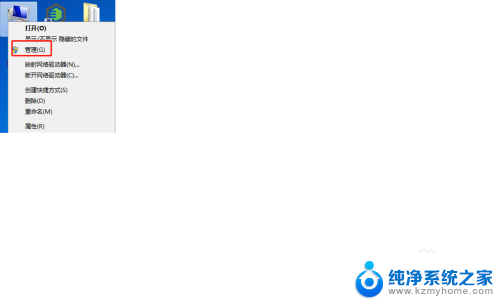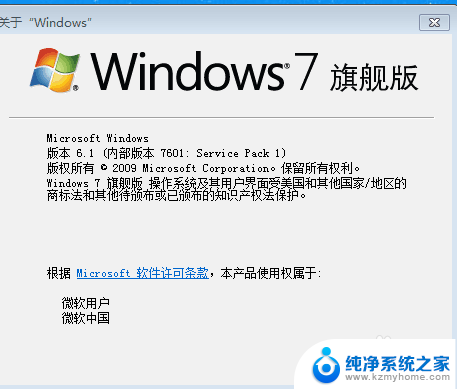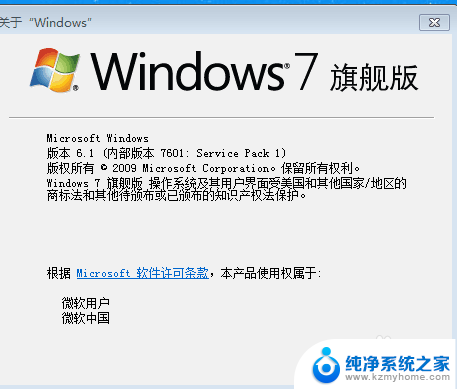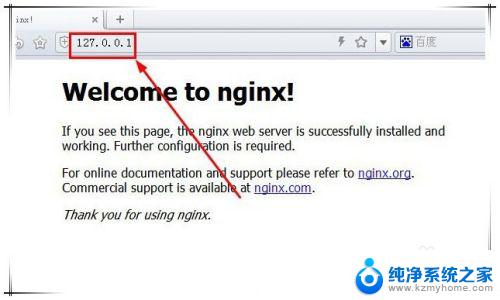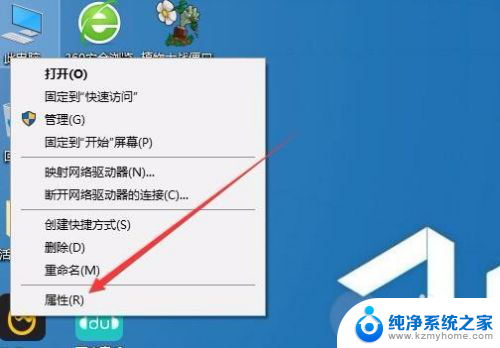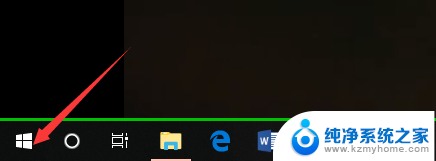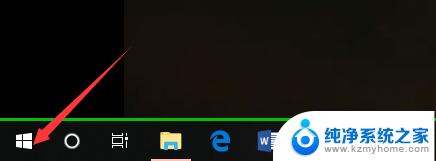windows怎么查看日志 windows系统的日志查看步骤
在使用Windows操作系统时,我们经常会遇到各种问题,例如程序崩溃、系统错误等,为了解决这些问题,我们需要查看系统的日志信息。Windows系统提供了一种方便的方法来查看日志,让我们能够了解系统的运行情况和错误信息。在这篇文章中我们将介绍如何通过简单的步骤来查看Windows系统的日志,以便更好地解决问题和优化系统的性能。无论您是普通用户还是系统管理员,掌握这些日志查看技巧都将对您有所帮助。让我们一起来了解吧!
具体步骤:
1.点击’开始菜单‘,然后点击’控制面板‘。
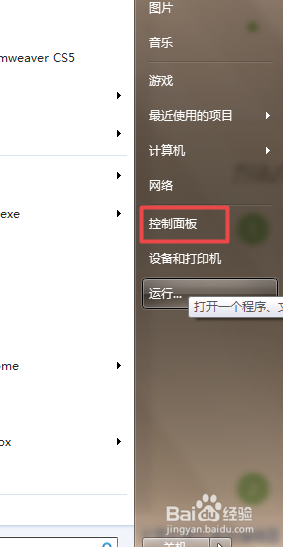
2.1、在打开的控制面板当中,以’类别‘方式来查看时,点击系统和安全;
2、在’系统和安全‘面板中找到’管理工具‘,点击下面的’查看事件日志‘。就可以打开’事件查看器‘了。
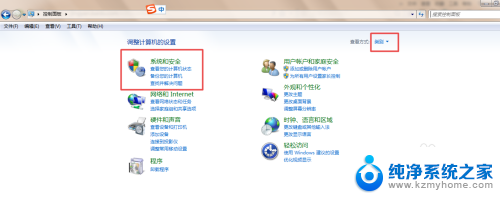
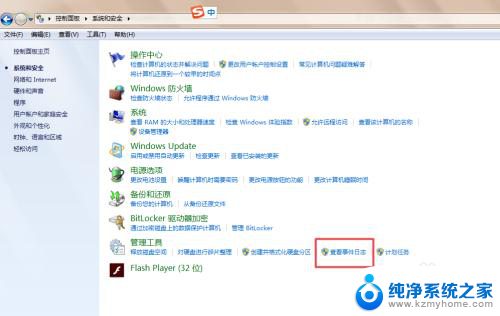
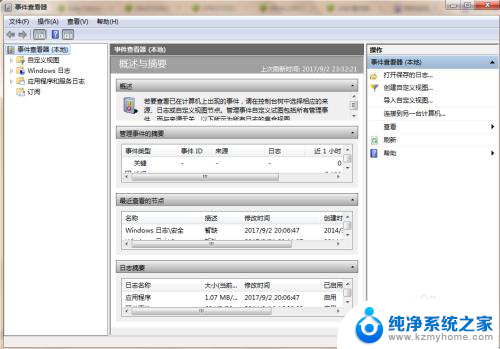
3.也可以通过dos命令来打开’事件查看器‘:按下组合键win+r,然后输入’eventvwr.exe‘,然后回车就可以打开了。
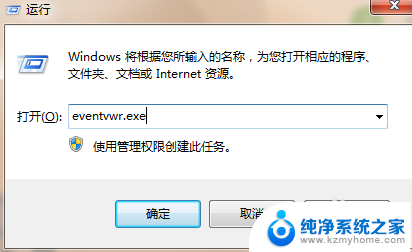
4.在打开的’事件查看器‘面板中,点击左侧的’Windows日志‘。可以看到有’应用程序、安全、setup、系统等‘可以在这里查看自己需要看的信息。
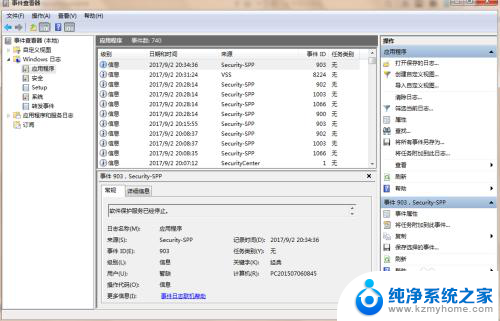
5.1、如:我要查看系统的 开关机,则点击右侧的’筛选当前日志...‘然后输入 6005,6006,点击确定,则可以查到到系统的开关机时间。
2、也可以清除日志、清除筛选器等。
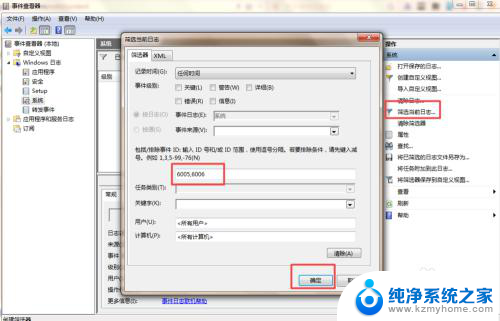
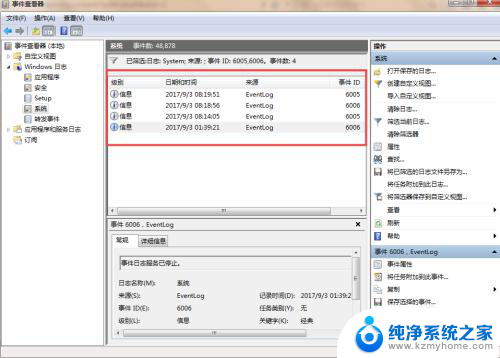
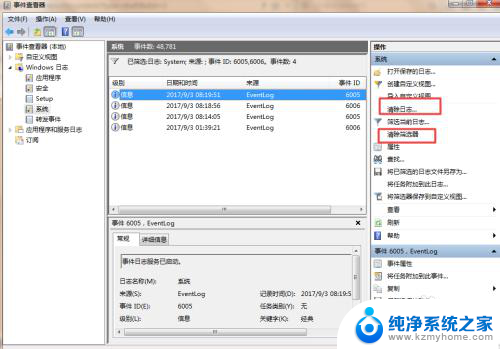
以上便是关于如何查看Windows日志的全部内容,如果您遇到了同样的情况,按照小编的方法进行解决。